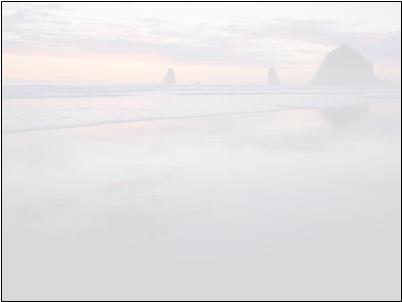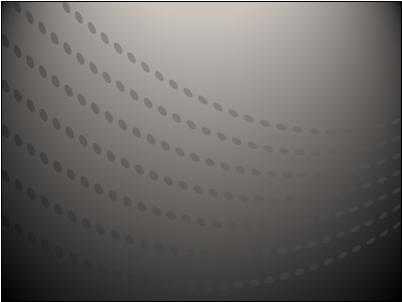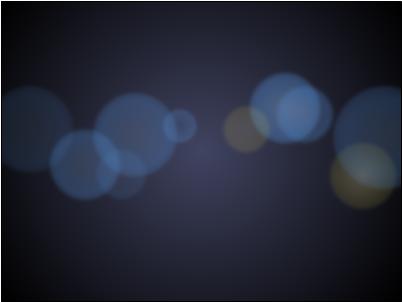Paljude PowerPoint mallide abil saate luua meeldejäävaid ja pilkupüüdvaid esitlusi. Mallide pildi-, kujundi- ja graafikaefektidega saate oma esitlusele lisada värvikaid, elegantseid või mängulisi taustu.
Taustadega PowerPoint malli kasutamine uue esitluse alustamiseks
Kui soovite luua uue esitluse taustapiltidega malli põhjal, tehke sobiva malli otsimiseks järgmist.
-
Klõpsake menüüd Fail ja seejärel nuppu Uus.
-
Tehke otsinguväljal ühte järgmistest.
-
Mitmesuguste taustadega mallide sirvimiseks otsige märksõna "Kujundused".
-
Ülalpool toodud (ja veel muude) taustapiltide leidmiseks näiteks otsige malli nimega „PowerPointi slaidide taustad“.
-
Kujundusele omaste taustade korral otsige märksõna (nt "Ettevõte").
-
-
Klõpsake malli pisipilti, vaadake edasi- ja tagasinoolte abil slaidide eelvaadet ja kui olete leidnud sobiva malli, klõpsake nuppu Loo.
Märkus.: Võib juhtuda, et soovite oma esitluses kasutada üksnes mõnda mallis leiduvat slaidi. Teiste slaidide esitlusest eemaldamiseks vajutage juhtklahvi (CTRL) ja hoidke seda all, klõpsake slaide, mida te ei soovi, ja seejärel vajutage kustutusklahvi (Delete).
Lisateavet malli uuele esitlusele lisamise kohta leiate teemast PowerPointi malli loomine ja salvestamine.